반응형
aab 파일 만들기
- (상단 메뉴에서) Build - Generate Signed Bundle / APK ...
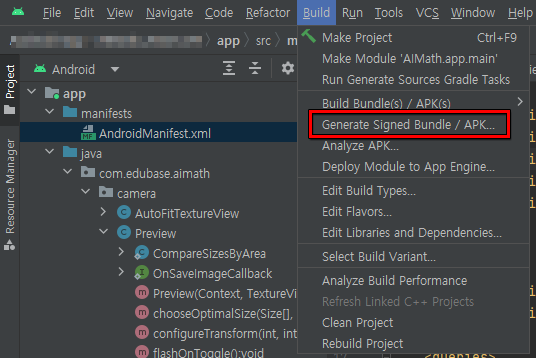
생성할 앱 구조 선택
- aab (Android App Bundle)
- 앱의 모든 컴파일된 코드 및 리소스를 포함하여 APK 생성 및 서명을 구글 플레이에게 맡기는 게시 형
- 2023년 6월부터 구글 플레이에 앱 등록 시 반드시 해당 형식 필요
- 단, 기존에 등록되었던 앱은 apk로 등록 가능
- apk (Android Application Package)
- 안드로이드의 소프트웨어와 미들웨어 배포에 사용되는 패키지 파일
(이 포스팅에서는 Android App Bundle을 기준으로 설명하겠습니다.)

키 저장소 정보 입력
(키 저장소가 없다면 '앱 서명하기(키 스토어 만들기)' 파트를 참고하여 신규 키 저장소를 생성하자)
- Key store path : 키 저장소의 경로 지정
- Key store password : 키 저장소의 비밀번호 입력
- Key alias : 키의 별칭 지정
- Key password : 키의 비밀번호 입력
- Remember passwords : 키 비밀번호를 저장, 보안을 위해 체크를 해제하는 것을 권장
- Export encrypted key for enrolling published apps in Google Play App Signing : 암호화된 키 내보내기
(이 옵션을 선택하지 않으면 aab 파일을 구글 플레이 콘솔에 앱을 배포할 수 없다.)
Export encrypted key for enrolling published apps in Google Play App Signing 옵션 선택 시,
바로 아래에 Encrypted key export path 입력창이 뜨고 경로를 입력하면 private_key.pepk 파일이 생성된다.
이 파일을 구글 플레이 콘솔에 업로드하면 앱을 배포할 수 있다.

빌드 타입 선택
- 배포의 목적을 갖기 때문에 release 선택

- 프로젝트 디렉토리에서 '\app\release' 경로로 이동
- app-release.aab 파일 생성 확인

앱 서명하기 (키 스토어 만들기)
신규 키 저장소 만들기
- (상단 메뉴에서) Build - Generate Signed Bundle / APK ...
- Android App Bundle 선택
- Key store path 하단의 Create new 버튼 클릭
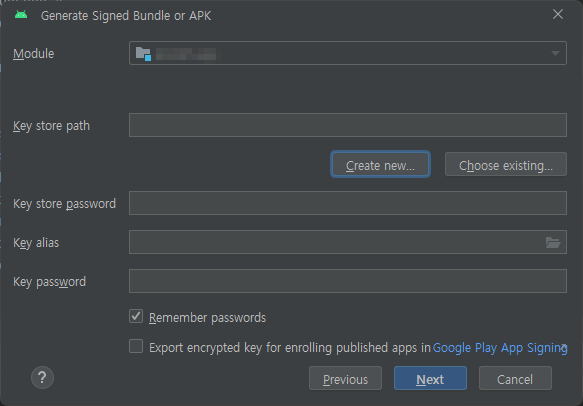
신규 키 스토어에 대한 정보를 입력
- 키 저장소 (Key Store)
- Key store path
- 키 저장소를 생성할 위치를 선택한다.
- 파일 이름은 위치 경로 끝에 .jks 확장자와 함께 추가해야 한다.
- Password
- 키 저장소에 사용할 보안 비밀번호를 생성하고 확인한다.
- Key store path
- 키 (Key)
- Alias
- 키를 식별할 수 있는 이름을 입력한다.
- Password
- 키에 사용할 보안 비밀번호를 생성하고 확인한다.
- Key store path의 비밀번호와 key의 비밀번호는 동일해야 한다.
- Validity (years)
- 키가 유효하하게 유지되는 기간(년)을 설정한다.
- 키가 최소 25년 동안 유효하게 유지되어야 한다.
- 앱 수명동안 같은 키로 앱 업데이트에 서명할 수 있다.
- Alias
- 인증 (Certificate)
- 인증서에 사용할 관련 정보를 입력한다.
- 이 정보는 앱에 표시되지 않고 APK의 일부로 인증서에 포함된다.

앱 자동 서명 설정하기
(상단 메뉴에서) File - Project Structure

- (좌측 메뉴의) Modules - app - Signing Configs - release
- 키 경로와 별칭, 비밀번호 입력

- (좌측 메뉴의) Modules - app - Default Configs
- Signing Config에서 위에서 정의한 설정 선택

참고
- 안드로이드 개발자 - 문서 - 안드로이드 스튜디오 - 앱 서명
- 안드로이드 개발자 - 문서 - 가이드 - Android App Bundle 정보
- 위키백과 - 안드로이드 응용 프로그램 패키지
반응형

